Jak skonfigurować połączenie wideo na Facebook Messenger Rooms?
Opublikowany: 2022-01-29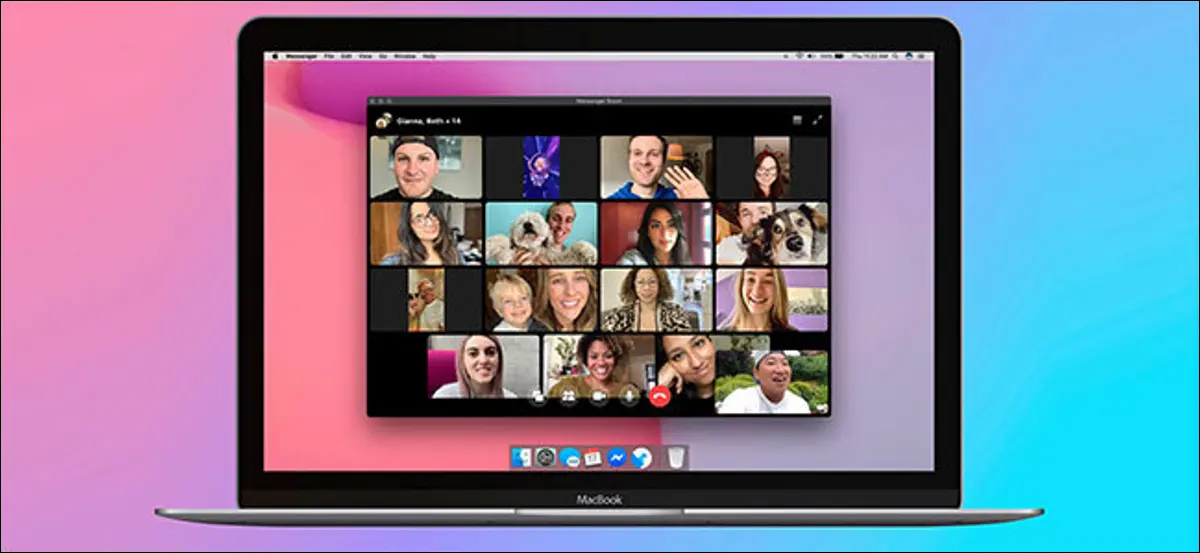
Jeśli korzystasz z Facebook Messenger, nie musisz przeskakiwać do Zoom, Google Meet ani jakiejkolwiek innej usługi, aby przeprowadzić grupową rozmowę wideo ze znajomymi i rodziną. Zamiast tego, korzystając z Messenger Rooms, możesz rozpocząć czat nawet z 50 osobami, w tym z osobami nieposiadającymi konta na Facebooku.
Czym są pokoje Messenger na Facebooku?
Facebook zawsze zapewniał bezpłatne usługi czatu wideo dla jednego lub więcej znajomych z Facebooka za pośrednictwem funkcji Messenger. Ale dzięki Facebook Rooms możesz tworzyć pokoje, w których do 50 osób z kontem na Facebooku lub bez niego może wskoczyć i porozmawiać z innymi przez wideo.
Chociaż nie jest dostępna w momencie pisania tego tekstu, ta funkcja ostatecznie rozszerzy się na inne aplikacje należące do Facebooka, takie jak WhatsApp i Instagram.
POWIĄZANE: Facebook prezentuje 50-osobowy czat wideo na Messengerze i WhatsApp Beta
To, co sprawia, że Facebook Rooms jest wyjątkowy, to fakt, że „pokoje” są trwałe. W przeciwieństwie do innych usług, które generują nową wideokonferencję na każde spotkanie, Messenger Rooms działają dalej. Oznacza to, że nawet jeśli gospodarz odejdzie, reszta uczestników może przyjść i odejść, kiedy tylko zechce.
Niestety, osoby bez konta na Facebooku, które chcą dołączyć za pomocą unikalnego linku, mogą dołączyć do grupowej rozmowy wideo tylko wtedy, gdy gospodarz jest już na czacie.
Utwórz pokój wiadomości z Facebooka na pulpicie
Możesz utworzyć pokój ze swojej strony głównej Facebooka, korzystając z wybranej przeglądarki na komputerze. Zacznij od kliknięcia swojego awatara z plusem (+) w sekcji „Pokoje” u góry ekranu.

Jest to również miejsce, w którym możesz zobaczyć znajomych, którzy mogą mieć uruchomiony pokój. Kliknij jego awatar, aby spróbować dołączyć do jego pokoju. Jeśli nie ma pokoju, do którego możesz dołączyć, możesz wysłać mu wiadomość lub utworzyć własny pokój i zaprosić go do niego.
Po załadowaniu okna „Utwórz swój pokój” możesz kliknąć „Aktywność w pokoju”, aby zmienić opis pokoju. Możesz też zmienić emotikony pokoju.
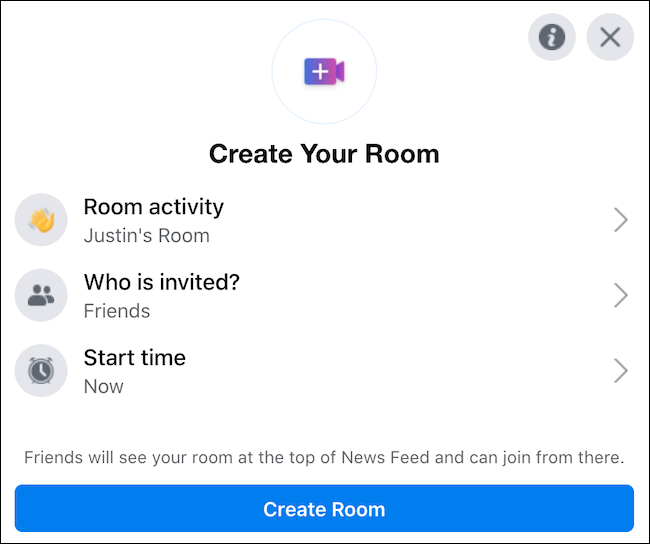
Następnie użyj opcji „Kto jest zaproszony”, aby wybrać, czy chcesz, aby pokój był otwarty dla wszystkich znajomych, aby mogli swobodnie do niego dołączyć, czy też chcesz, aby pokój był ograniczony tylko do tych, których specjalnie zaprosiłeś.
Wreszcie, pokoje są domyślnie ustawione na natychmiastowy start. Wybierz „Czas rozpoczęcia”, aby zaplanować spotkanie na przyszły czas. Kiedy skończysz, kliknij przycisk „Utwórz pokój”.
Po utworzeniu pokoju możesz zobaczyć, kto jest już zaproszony, zaprosić dodatkowe osoby, niezależnie od tego, czy mają konta na Facebooku, udostępnić link do Twojego pokoju, edytować pokój lub zakończyć pokój.
Kliknij przycisk „Dołącz”, aby przejść do swojego pokoju Messenger.
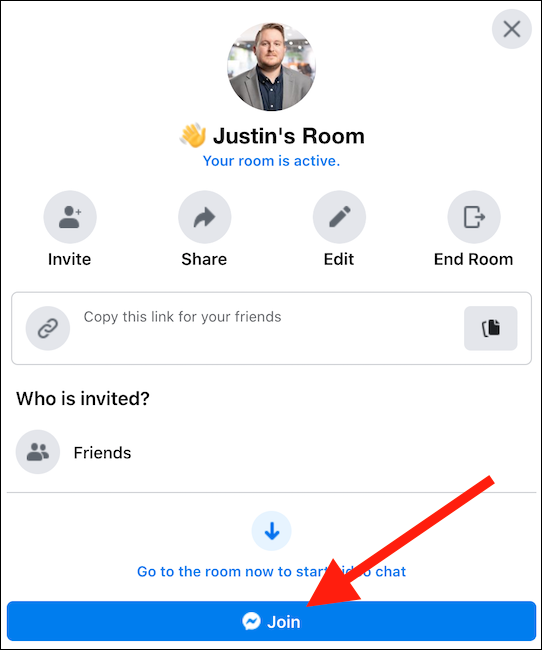
Pojawi się nowe okno przeglądarki. Jeśli nie, upewnij się, że Twoja przeglądarka zezwala na wyskakujące okienka. Potwierdź, że chcesz wejść do pokoju na swoim obecnym koncie na Facebooku, a Twój pokój będzie działał.
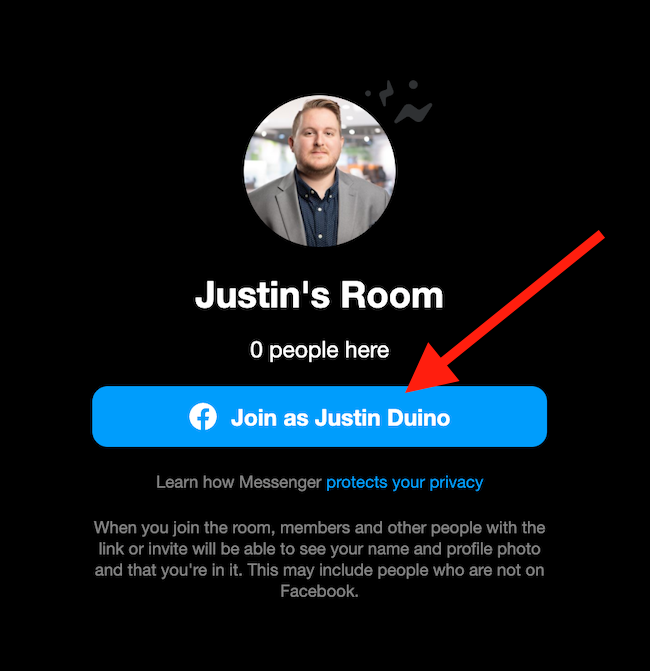
Od lewej do prawej użyj przycisków u dołu ekranu, aby udostępnić ekran, wyświetlić uczestników, przełączyć kamerę, włączyć mikrofon lub zakończyć połączenie.
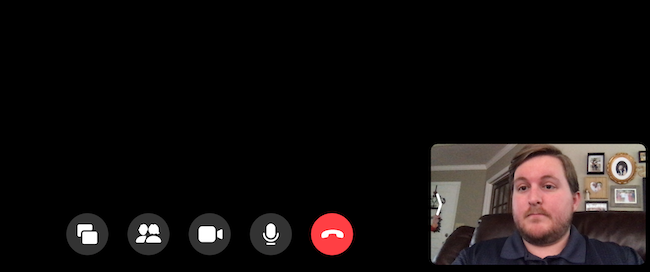
Jeśli chcesz, aby Twój pokój był bezpieczniejszy, możesz go zablokować, aby nikt inny nie mógł do niego dołączyć. Aby to zrobić, wybierz przycisk „Zobacz uczestników” u dołu i aktywuj przełącznik obok „Zablokuj pokój”.
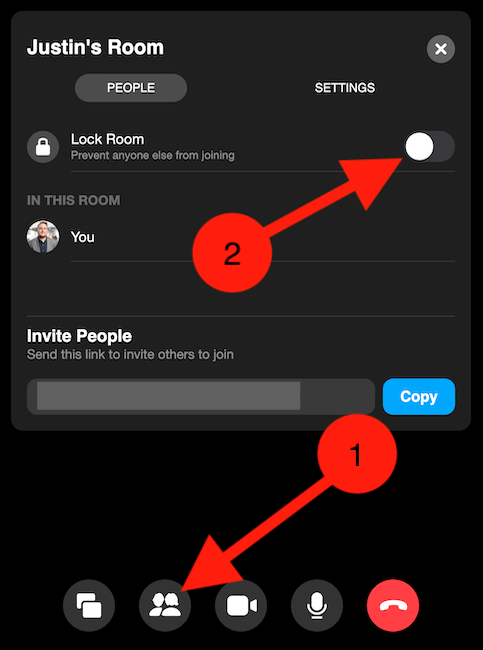
Utwórz pokój wiadomości z Facebooka na urządzeniu mobilnym
Możesz także rozpocząć i dołączyć do pokojów Facebook Messenger z aplikacji Facebook na swoim iPhonie, iPadzie lub urządzeniu z Androidem. Możesz znaleźć Pokoje w pierwszym pasku w sekcji „Co Cię interesuje”.
Dotknij „Powiedz cześć”, aby spróbować dołączyć do pokoju skonfigurowanego przez znajomych. Jeśli nie możesz dołączyć do tego pokoju, możesz wysłać im wiadomość lub spróbować założyć własny. Dotknij „Utwórz”, aby wygenerować nowy pokój. Zamiast tego powie „Dołącz”, jeśli masz już działający pokój.
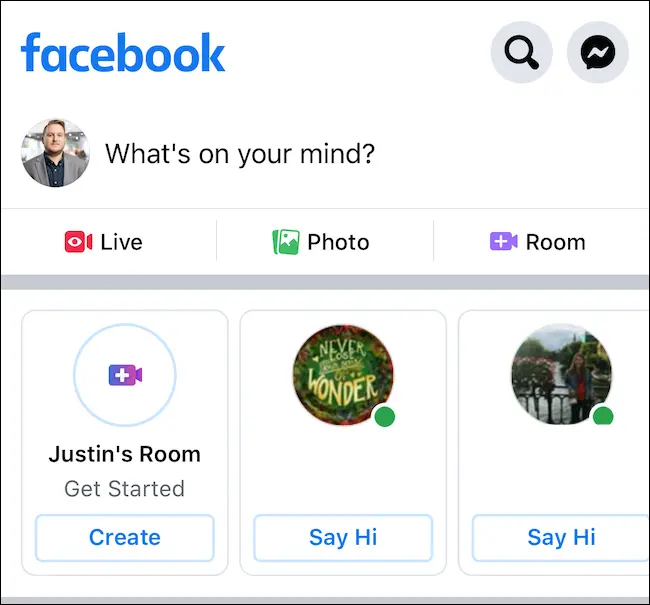

Alternatywnie, jeśli chcesz utworzyć post na osi czasu, który będzie pasował do Twojego pokoju, możesz dotknąć przycisku „Pokój” po prawej stronie pod „Co Cię interesuje”.
Jeśli klikniesz „Utwórz”, musisz wybrać kilka ustawień przed uruchomieniem pokoju. W menu „Edytuj pokój” wybierz „Aktywność pokoju”, aby zmienić opis i emotikony pokoju. Dotknij „Kto jest zaproszony?” aby wysłać zaproszenia do określonych znajomych lub zezwolić wszystkim znajomym na dołączenie. Na koniec wybierz "Czas rozpoczęcia", jeśli chcesz zaplanować spotkanie na przyszłą datę. Dotknij „Gotowe”, gdy będziesz gotowy do uruchomienia pokoju.
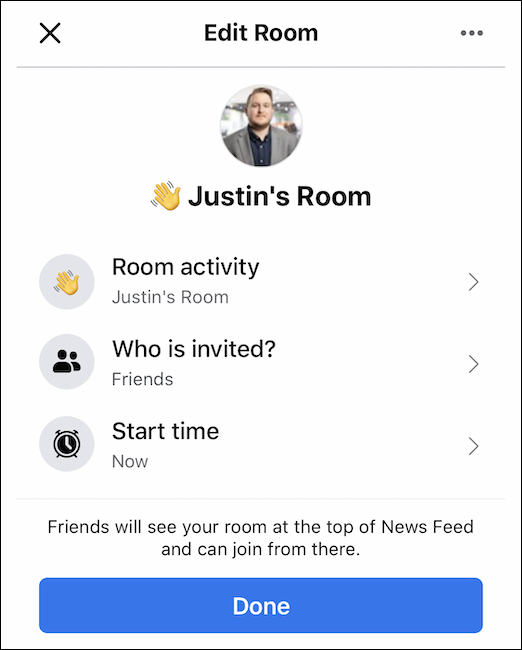
Niestety, po utworzeniu pokoju będziesz mógł tylko opuścić pomieszczenie działające i działające. Nie będziesz mógł zakończyć pokoju w aplikacji Facebook. Zamiast tego możesz zakończyć go za pomocą aplikacji mobilnej Messenger lub stacjonarnych wersji Facebooka lub Messengera.
Utwórz pokój z Facebook Messenger na pulpicie
Za pomocą pokojów Facebook Messenger możesz zorganizować spotkanie wideo dla maksymalnie 50 osób. Aby rozpocząć, zaloguj się na swoje konto na Facebooku i kliknij „Messenger” po lewej stronie ekranu.
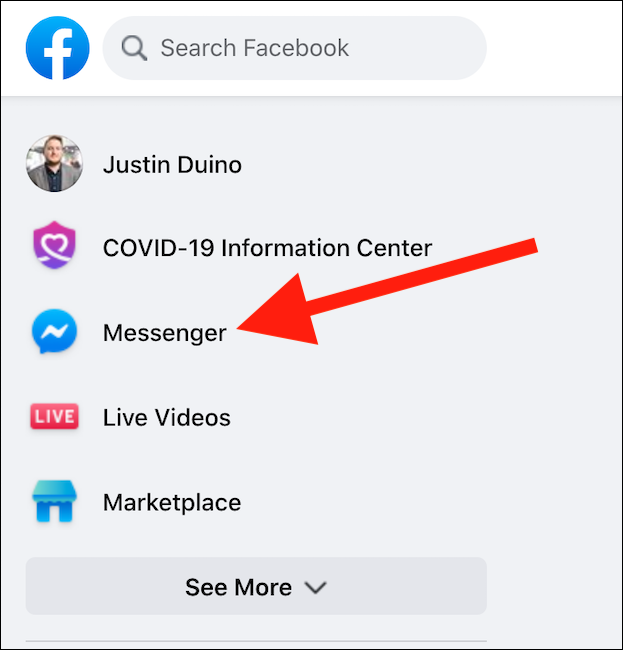
Gdy znajdziesz się na stronie Messengera, kliknij ikonę „Utwórz nowy pokój”, która przypomina kamerę wideo ze znakiem plus (+) wewnątrz przycisku.
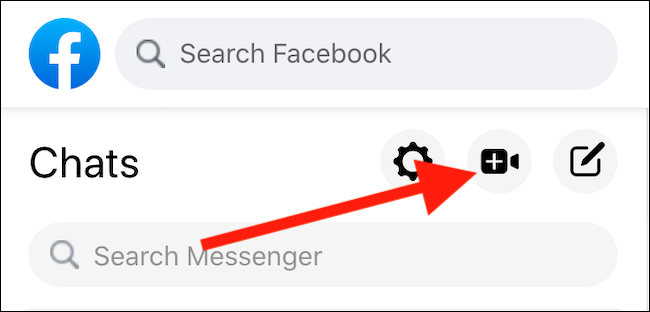
Pojawi się osobne wyskakujące okienko, więc upewnij się, że Twoja przeglądarka zezwala na wyskakujące okienka. W tym oknie wybierz, czy chcesz przełączyć konta dla tego spotkania wideo, czy kontynuować w swoim bieżącym profilu. Gdy będziesz gotowy do kontynuowania, możesz zostać poproszony o ponowne wprowadzenie nazwy użytkownika i hasła przed rozpoczęciem pokoju.
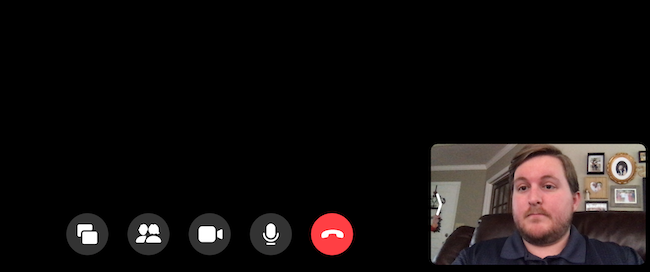
Twój kanał wideo pojawi się w prawym dolnym rogu okna, a kanały wideo twoich gości pojawią się na środku. Przyciski u dołu ekranu, od lewej do prawej, umożliwiają udostępnianie ekranu, oglądanie rozmówców, wyłączanie obrazu wideo, wyciszanie mikrofonu lub opuszczenie pokoju. Kliknij ikonę koła zębatego w prawym górnym rogu, aby uzyskać dostęp do ustawień mikrofonu, głośników i kamery.
Możesz usunąć uczestników i zablokować swój pokój, klikając przycisk „Zobacz uczestników rozmowy” u dołu spotkania wideo. Wybranie przycisku otwiera małe menu, w którym możesz zobaczyć wszystkich uczestników rozmowy i zaprosić więcej. Zapobiegaj dołączaniu nowych osób do pokoju, aktywując przełącznik po prawej stronie „Zablokuj pokój”.
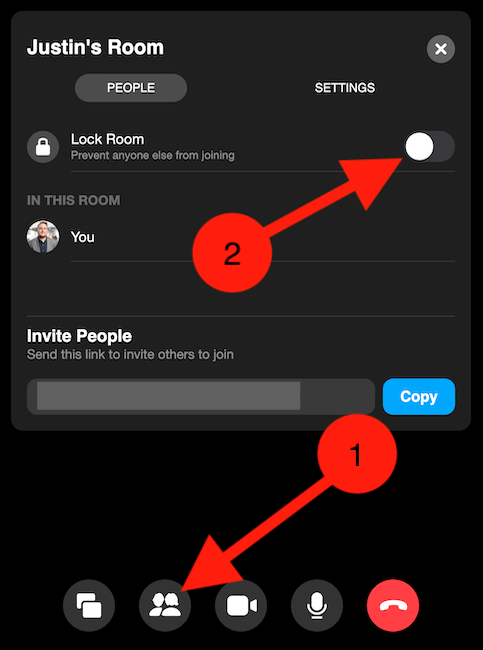
Link do każdego pokoju, który utworzysz, jest unikalny, więc nigdy nie musisz się martwić, że ktoś zapisze link do pokoju, który utworzyłeś.
Utwórz pokój z Facebook Messenger na urządzeniu mobilnym
Równie łatwo jest zorganizować spotkanie za pomocą aplikacji Facebook Messenger na iPhonie, iPadzie lub urządzeniu z systemem Android, chociaż pokoje mobilne mają mniej funkcji niż pokoje stacjonarne. Aby otworzyć pokój na urządzeniu mobilnym, otwórz aplikację "Messenger", wybierz zakładkę "Ludzie" i dotknij "Utwórz pokój".
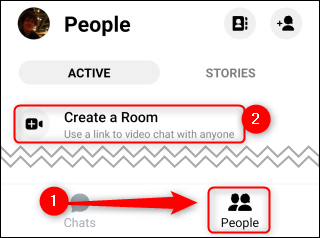
Po załadowaniu pokoju dotknij przycisku „Udostępnij łącze”, aby skopiować łącze lub wysłać go bezpośrednio do znajomych za pośrednictwem poczty e-mail, komunikatora lub innych aplikacji do obsługi wiadomości. Każdy, kto ma ten link, może dołączyć do Twojego spotkania, nawet jeśli nie ma konta na Facebooku. Niestety za pomocą aplikacji mobilnej nie można zamknąć pokoju Messenger.
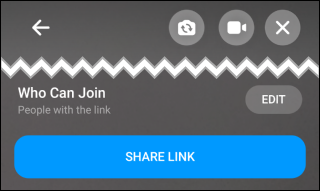
Jeśli dotkniesz strzałki wstecz w lewym górnym rogu ekranu, możesz pozostać w pokoju podczas przeglądania Facebooka lub innych aplikacji. Możesz wybrać „X” w prawym górnym rogu ekranu, aby zakończyć pokój dla wszystkich lub pozostawić pokój otwarty. Jeśli wybierzesz tę drugą opcję, otrzymasz powiadomienie o połączeniu, gdy dołączy nowa osoba.
Skróty klawiszowe w pokojach Messenger na Facebooku
Gdy jesteś w swoich pokojach Facebook Messenger, możesz używać prostych kombinacji klawiszy do kontrolowania zakończenia połączenia. Oto skróty klawiszowe, które można znaleźć, klikając ikonę koła zębatego „Ustawienia” w dowolnej rozmowie wideo:
- Zakończ połączenie: Alt+E
- Pełny ekran: Alt+F
- Udostępnij ekran: Alt+S
- Ustawienia: Alt+P
- Przełącz wyciszenie: Alt+M
- Przełącz wideo: Alt+V
Rozpoczęcie rozmowy wideo za pomocą Facebook Messenger Room może być początkowo nieco mylące z powodu tak wielu sposobów na rozpoczęcie rozmowy, ale gdy już to zrozumiesz, będziesz rozmawiać ze wszystkimi znajomymi i rodziną.
